テスト勉強の暗記帳を作るならiPhoneアプリ「Everword」がオススメ!片手でサクサク覚えられるぞ!
2014/07/03

絶賛テスト勉強中!なのにいつの間にか勝手に記事を書いている…(꒦ິ⌑꒦ີ) PITE.(@infoNumber333)です。
でも今回は一応テスト勉強に関することなので良しとしましょう。
いきなりですが、テスト勉強ってほとんど暗記ですよね。歴史科目などはモチロン、語学や数学の公式、論述に至っても詰め込む要素はかなりあると思います。逆に言えば、モノを覚えてさえいればある程度の答えは出すことができます。
という持論に基づき今は必至に暗記作業をしています。( ´ー`)フゥ
テスト範囲の暗記を始める時に思ったのがどうせならアプリを使って効率的に覚えたいということ。せっかく手元にこんな便利なものがあるんですからね。今までも一応アプリは使っていたのですが色々と不便な所があって今回また新しいのを探すことに。その時に「これは外せない」と思った要素が下記の3つ。
①文字が見やすい。
②サクサク進められる。
③PCからの入力ができる。
とくに③番目の「PCから入力ができる」というのが大きなポイント。普段僕はPCで授業のノートを取っているのでそれをそのまま利用できたらいいな、というのとスマホで一々文章を入力するのはめんどくさいという理由からです。
この3つの条件に基づいてAppstoreを眺めてみたところ、割りとあっけなくみつけてしまいました。その名も「Everword」というアプリです。これはテスト勉強の強い味方になってくれそうなので、僕含め全国のテスト勉強に悩める学生のために記事を書いておこうと思います。
ダウンロード
まずはAppstoreからアプリをダウンロード。無料というのが大変に嬉しいですね。
Everwordを使ってみよう!
ダウンロードしたらさっそく「Everword」を使ってみましょう。
「Everword」は名前のごとくEvernoteを使うのでアカウントを持っていない方は作成する必要があります。Evernoteはいつか使う時が来ると思うのでこの機会に作っておくといいですよ。今でしょ。
アカウントを持っている人はIDとパスワードを聞かれるので入力してログインします。
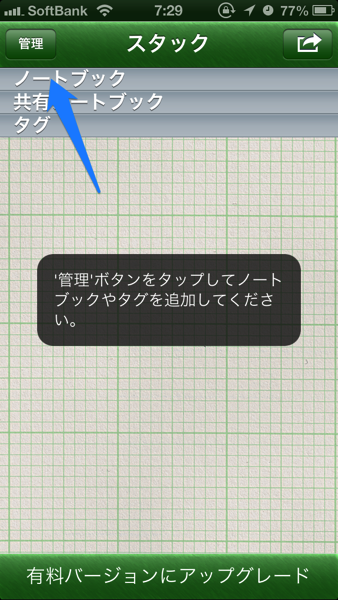
ログインするとこのように何もない状態なのでここに暗記用のノートブックを同期します。
左上の「管理」ボタンをタップ。
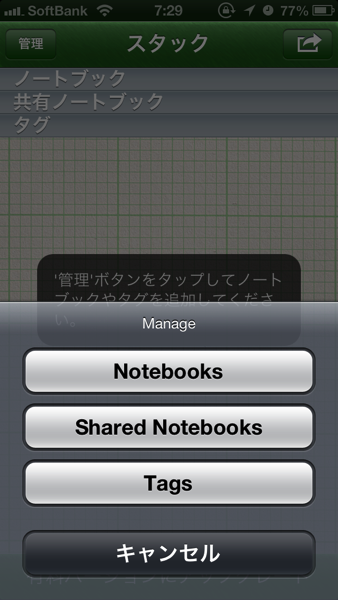
メニューが表示されるので「Notebooks」を選択します。

その中からテスト勉強用に使いたいノートブックを選択してインポートしましょう。
無料版では一度にひとつのノートブックのみ同期することができます。教科ごとに切り替えてもいいですが、「めんどくせぇ!」という人は有料バージョンにアップグレードして使って下さい。
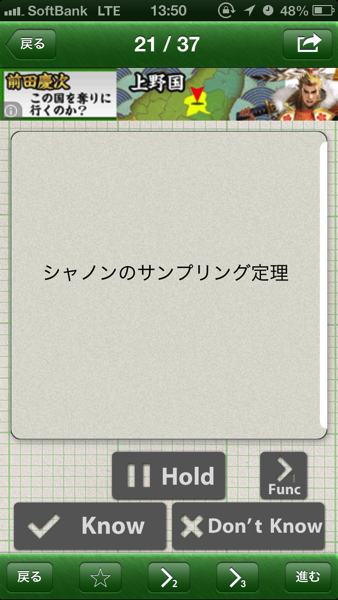
ノートをタップするとこのようにその中に入っているノートの「タイトル」が表示されます。これが暗記の「キーワード」部分です。
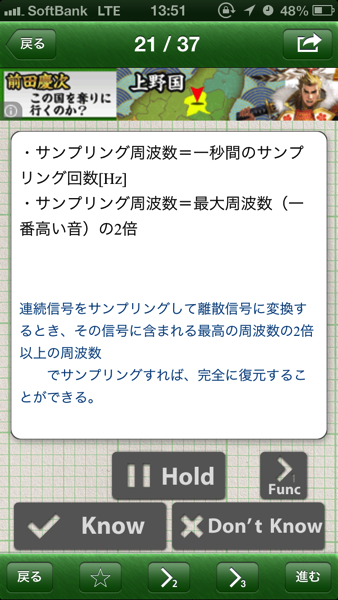
そして一度タップするノートの「本文」の部分が現れます。
暗記カードでいう「答え」の面ですね。
このようにタイトルに「キーワード」、本文に「答え」を書いたノートを大量に作ってノートブックに放り込むというのがEverwordの使い方です。
そして、パラパラとめくっていって答えがわかれば「Know」をタップ。わからなければ「Don’t Know」をタップしていきます。
するとこのEverword頭の良い事に、何度か繰り返していくと覚えていなかったりまだ見ていなかったカードを優先的に表示してくれるようになります。勝手に苦手対策をしてくれるわけですね。
この作業を数回繰り返せば自然と頭に知識が滑り込んでいるはず。片手でサクサク、パラパラと進められるので通学中に重宝しますわ。
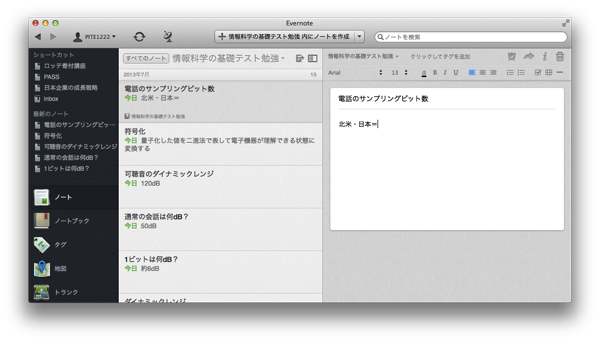
この手のアプリは結構あるのですが、Everwordが優れているのはやはりEvernoteを使っているということ。Evernoteなら同期が可能なのでPCからでもスマホからでもノートの作成ができます。これや、これがしたかったんや!
あとはとにかく量!
このようにEverwordを使えば手軽にサクサクと効率よく暗記を進めることができます。暗記はなんにせよ反復と回数なので暇な時にパラパラと確認しましょう。それできっと大丈夫。
あぁ…紙の暗記カードを一つひとつ作っていた高校時代が懐かしい。便利な時代になったものだなぁ…。パズドラの合間に、勉強しようね( ✧Д✧) カッ!!
PITE.(@infoNumber333)






